1.ยกตัวอย่างความสัมพันธ์ระหว่างข้อมูล ประกอบด้วย
1:1 = บัตรประชาชน 1 ใบ สามารถมีเลขบัตรประชาชนได้มากกว่า1ตัว
1:M = โรงพยาบาล 1 โรงเรียน สามารถมีผู้ป่วยได้มากกว่า 1 คน
M:M = การลงทะเบียนเรียนแต่ละครั้งสามารถลงทะเบียนได้หลายรายวิชา
ตัวอย่างระบบจัดการฐานข้อมูล : Microsoft Access, FoxPro, SQL Server, Oracle
ลำดับโครงสร้างข้อมูล
0 , 1 = Bit= เลขฐาน2 ประกอบไปด้วยเลข 1 และ 2
ก = Byte = การนำเลขฐาน 2 มารวมกัน ซึ่ง1ไบต์เท่ากับ8บิต
กัลยา = Field= การนำเอา Byte หลายๆ Byte มารวมกัน เช่น ชื่อ นามสกุล
กัลยา นันทา = record= การนำเอา Field มาเชื่อมโยงกัน
กัลยา นันทา, จุมพล รักเรียน และ สิรินทร์ ขาวดี= File = การนำเอาระเบียนหลายๆระเบียนมาเชื่อมโยงกัน
ไฟล์นักศึกษา, ไฟล์รายวิชา และ ไฟล์อาจารย์สอน = Database= การนำเอาแฟ้มที่มีความสัมพันธ์กันเก็บไว้ด้วยกัน
วันจันทร์ที่ 26 กันยายน พ.ศ. 2554
ช่องทางการสื่อสาร
1)ช่องสื่อสาร มี 2 ประเภทอะไรมี
1.1 แบบมีสาย
สายคู่บิดเกลียวแบบมีชีลต์และไม่มีชีลต์ (Shielded and UnShielsed Twisted-Pair Cable)
เป็นสายที่มีราคาถูกที่สุด ประกอบด้วยสายทองแดงที่มีฉนวนหุ้มจำนวน 2 เส้น นำมาพันกันเป็นเกลียว สามารถลดการรบกวนจากสนามแม่เหล็กไฟฟ้าได้ โดยปกติแล้วสายคู่บิตเกลียวจะ หมายถึง สายคู่บิดเกลียวแบบไม่มีชีลด์ (UTP) ซึ่งใช้ในการเดินสายโทรศัพท์และใช้ในระบบเครือข่ายระยะใกล้ส่วนมาก ในขณะที่ สายคู่บิดเกลี่ยวแบบมีซิลด์ (STP) จะมีฉนวนโลหะหุ้มอยู่ภายนอกอีกชั้นหนึ่ง ทำให้สามารถป้งอันสัญญาณรบกวนได้ดีขึ้น สายเกลียวคู่หนึ่งคู่จะแทนช่องทางการสื่อสาร (channel) เพื่อให้สามารถใช้งานได้พร้อม ๆ กัน ตัวอย่าง เช่น ระบบสายโทรศัพท์

มันเรียกสั้น ๆ ว่า สายโคแอก จะเป็นสายสื่อสารที่สามรถส่งข้อมูลไกลกว่าสายแบบคู่บิดเกลียว แต่มีข้อเสียคือราคาสูงกว่า ลักษณะของสายโคแอกจะประกอบด้วยส่วนของสายส่งข้อมูลที่เป็นลวดทองแดงหุ้มด้วยฉนวนอยู่ตรงกลาง จากนั้นจะหุ้มด้วยตัวนำเพื่อเป็นสายกราวนด์จากนั้นจึงหุ้มด้วยฉนวนเป็นเปลือกนอกอีกชั้นหนึ่ง สารโคแอกจะสามารถส่งข้อมูลได้ทั้งแบบเบสแบตด์และบรอดแบรนด์ พบการใช้งานได้มากจากสายเคเบิลทีวี ในปัจจุบันการใช้งานสายโคแอกกับระบบคอมพิวเตอร์เริ่มลดลง เนื่องจากการพัฒนาของสายคู่บิดเกลียวที่ทำให้สามารถส่งข้อมูลได้ด้วยความเร็วสูงขึ้นเรื่อย ๆ


2.1 IrDA เทคโนโลยีสำหรับการเชื่อมต่ออุปกรณ์ต่างๆ ผ่านสื่อไร้สาย
2.2 Radio wave คลื่นวิทยุที่แพร่กระจายออกจากสายอากาศนั้น จะมีการแพร่กระจายออกไปทุกทิศทาง คลื่นวิทยุเป็นพลังงานแม่เหล็กไฟฟ้า ที่สามารถเดินทางไปด้วยความเร็วเท่ากับแสง แต่อย่างไรก็ดี คลื่นวิทยุที่มีความถี่ไม่เท่ากัน คุณสมบัติในการแพร่กระจายคลื่น ก็ไม่เหมือนกัน ในพื้นที่ไกลออกไป สัญญาณที่เครื่องรับจะรับได้ก็อ่อนลง ๆ ไปเรื่อย ๆ
2.3 Microwave เป็นช่องทางการสื่อสารไร้สายความเร็วสูง (High Speed Wireless) ส่งข้อมูลจากผู้ส่งไปยังผู้รับโดยอาศัยสัญญาณไมโครเวฟหรือสัญญาณวิทยุ โดยสัญญาณจะวิ่งเป็นเส้นตรง จึงต้องมีสถานีรับ-ส่งเป็นระยะๆ จากจุดส่งถึงจุดรับ สถานีขยายสัญญาณจึงมักตั้งอยู่บนที่สูงเพื่อไม่ให้มีสิ่งกีดขวางขณะส่งสัญญาณไปในอากาศ
2.4 Satellite ส่งสัญญาณไมโครเวฟในระยะที่ห่างจากพื้นดิน โดยดาวเทียมจะทำการรับสัญญาณ จากสถานีภาคพื้นดินเพื่อขยายสัญญาณ ปรับความถี่ของคลื่น และส่งสัญญาณกลับลงมายังสถานีภาคพื้นดินหลายจุด ในบริเวณที่กว้างมาก เพื่อลดข้อจำกัดของไมโครเวฟ และที่สำคัญคือ ดาวเทียมสามารถสื่อสารข้อมูลจากแหล่งส่ง 1 แหล่งไปยังผู้รับจำนวนมากบนพื้นที่ต่างๆ ทั่วโลก
2)สถาปัตยกรรมเครือข่าย จงอธิบาย
1.Star Topology
ข้อดี 1. การติดตั้งเครือข่ายและการดูแลรักษาทำ ได้ง่าย
2. หากมีโหนดใดเกิดความเสียหายก็สามารถตรวจสอบได้ง่าย และเนื่องจากใช้อุปกรณ์ 1 ตัวต่อสายส่งข้อมูล 1 เส้น ทำให้การเสียหายของอุปกรณ์ใดในระบบไม่กระทบต่อการทำงานของจุดอื่นๆ ในระบบ
3. ง่ายในการให้บริการเพราะโทโปโลยีแบบดาวมีศูนย์กลางทำหน้าที่ควบคุม
ข้อเสีย 1. ถ้าสถานีกลางเกิดเสียขึ้นมาจะทำให้ทั้งระบบทำงานไม่ได้
2. ต้องใช้สายส่งข้อมูลจำนวนมากกว่าโทโปโลยีแบบบัส และ แบบวงแหวน
2.Bus Topology
ข้อดี 1. ใช้สายส่งข้อมูลน้อยและมีรูปแบบที่ง่ายในการติดตั้ง ทำให้ลดค่าใช้จ่ายในการติดตั้งและบำรุงรักษา
2. สามารถเพิ่มอุปกรณ์ชิ้นใหม่เข้าไปในเครือข่ายได้ง่าย
ข้อเสีย 1. ในกรณีที่เกิดการเสียหายของสายส่งข้อมูลหลัก จะทำให้ทั้งระบบทำงานไม่ได้
2. การตรวจสอบข้อผิดพลาดทำได้ยาก ต้องทำจากหลาย ๆจุด
3.Ring Topology
ข้อดี 1. การส่งข้อมูลสามารถส่งไปยังผู้รับหลาย ๆ โหนดพร้อมกันได้ โดยกำหนดตำแหน่งปลายทางเหล่านั้นลง ในส่วนหัวของแพ็กเกจข้อมูล รีพีตเตอร์ของแต่ละโหนดจะตรวจสอบเองว่ามีข้อมูลส่งมาให้ที่โหนดตนเองหรือไม่
2. การส่งข้อมูลเป็นไปในทิศทางเดียวกัน จึงไม่มีการชนกันของสัญญาณข้อมูล
ข้อเสีย 1. ถ้ามีโหนดใดโหนดหนึ่งเกิดเสียหาย ข้อมูลจะไม่สามารถส่งผ่านไปยังโหนดต่อไปได้ และจะทำให้เครือข่ายทั้ง เครือข่ายขาดการติดต่อสื่อสาร
2. เมื่อโหนดหนึ่งต้องการส่งข้อมูล โหนดอื่น ๆ ต้องมีส่วนร่วมด้วย ซึ่งจะทำให้เสียเวลา
3) คำศัพท์ อธิบาย
WWW
พื้นที่ที่เก็บข้อมูลข่าวสารที่เชื่อมต่อกันทางอินเทอร์เน็ต โดยการกำหนด URL คำว่าเวิลด์ไวด์เว็บมักจะใช้สับสนกับคำว่า อินเทอร์เน็ต โดยจริงๆแล้วเวิลด์ไวด์เว็บเป็นเพียงแค่บริการหนึ่งบนอินเทอร์เน็ต
Web Site
คือตัวหลัก หน้าย่อยในเว็บไซต์เรียกว่า เว็บเพจ Web Page ส่วน Home Page คือหน้าแรกของเว็บไซต์ ทุกเว็บไซต์ และชื่อไฟล์ต้องตั้งชื่อว่า index ทุกครั้งโดยมีนามสกุลตามแต่ ภาษาที่ใช้ โดยภาษามาตรฐานคือ html เช่น index.html หรือ index.php หรือ index.asp
Web Browser
โปรแกรมดูเว็บ คือโปรแกรมคอมพิวเตอร์ ที่ผู้ใช้สามารถดูข้อมูลและโต้ตอบกับข้อมูลสารสนเทศที่จัดเก็บในหน้าเวบที่สร้างด้วยภาษาเฉพาะ เช่น ภาษาเอชทีเอ็มแอล (html) ที่จัดเก็บไว้ที่ระบบบริการเว็บหรือเว็บเซิร์ฟเวอร์ หรือระบบคลังข้อมูลอื่น ๆ โดยโปรแกรมค้นดูเว็บเปรียบเสมือนเครื่องมือในการติดต่อกับเครือข่ายคอมพิวเตอร์ขนาดใหญ่ที่เรียกว่าเวิลด์ไวด์เว็บ
DNS
คือสิ่งที่นำมาอ้างถึงหมายเลขเครื่อง หรือ หมายเลข IP Address เพื่อให้ง่ายต่อการจดจำ DNS จะทำหน้าที่คล้ายกับสมุดโทรศัพท์ คือ เมื่อมีคนต้องการจะโทรศัพท์หาใคร คน ๆ นั้นก็จะต้องเปิดสมุดโทรศัพท์เพื่อค้นหาเบอร์โทรศัพท์ของคนที่ต้องการจะติดต่อคอมพิวเตอร์ก็เช่นกัน เมื่อต้องการจะสื่อสารกับคอมพิวเตอร์เครื่องอื่น เครื่องนั้นก็จะทำการสอบถามหมายเลข IP ของเครื่องที่ต้องการจะสื่อสาร กับ DNS server ซึ่งจะทำการค้นหาหมายเลขดังกล่าว ในฐานข้อมูลแล้วแจ้งให้ Host
1.1 แบบมีสาย
สายคู่บิดเกลียวแบบมีชีลต์และไม่มีชีลต์ (Shielded and UnShielsed Twisted-Pair Cable)
เป็นสายที่มีราคาถูกที่สุด ประกอบด้วยสายทองแดงที่มีฉนวนหุ้มจำนวน 2 เส้น นำมาพันกันเป็นเกลียว สามารถลดการรบกวนจากสนามแม่เหล็กไฟฟ้าได้ โดยปกติแล้วสายคู่บิตเกลียวจะ หมายถึง สายคู่บิดเกลียวแบบไม่มีชีลด์ (UTP) ซึ่งใช้ในการเดินสายโทรศัพท์และใช้ในระบบเครือข่ายระยะใกล้ส่วนมาก ในขณะที่ สายคู่บิดเกลี่ยวแบบมีซิลด์ (STP) จะมีฉนวนโลหะหุ้มอยู่ภายนอกอีกชั้นหนึ่ง ทำให้สามารถป้งอันสัญญาณรบกวนได้ดีขึ้น สายเกลียวคู่หนึ่งคู่จะแทนช่องทางการสื่อสาร (channel) เพื่อให้สามารถใช้งานได้พร้อม ๆ กัน ตัวอย่าง เช่น ระบบสายโทรศัพท์
อุปกรณ์เชื่อมต่อสายคู่บิดเกลียว
สารโคแอกเซียล (Coaxial Cable)สายคู่บิดเกลียวตามมาตรฐาน EIA/ITA-568 สามารถแบ่งได้ 5 ประเภท คือ
- Category 1 เป็นสาย UTP ที่ใช้ในระบบสายโทรศัพท์แบบดั้งเดิม เมหาะสำหรัส่งสัญญาณเสียงไม่เหมาะกับการส่งข้อมูล
- Category 2 เป็นสาย UTP ซึ่งเหมาะสำหรับกับการส่งข้อมูลได้สูงสุดถึง 4 เมกะบิตต่อวินาที
- Category 3 เป็นสาย ซึ่งสามารถส่งข้อมูลได้สูงสุดถึง 10 เมกะบิตต่อวินาที มีการใช้งานมากในระบบ Token ring แบบ 4 Mbits/sec และ 10Base-T
- Category 4 เป็นสายซึ่งสามารถส่งข้อมูลได้สูงสุดถึง 16 เมกะบิตต่อวินาที มีใช้ในระบบ Token ring แบบ 16 Mbits/sec
มันเรียกสั้น ๆ ว่า สายโคแอก จะเป็นสายสื่อสารที่สามรถส่งข้อมูลไกลกว่าสายแบบคู่บิดเกลียว แต่มีข้อเสียคือราคาสูงกว่า ลักษณะของสายโคแอกจะประกอบด้วยส่วนของสายส่งข้อมูลที่เป็นลวดทองแดงหุ้มด้วยฉนวนอยู่ตรงกลาง จากนั้นจะหุ้มด้วยตัวนำเพื่อเป็นสายกราวนด์จากนั้นจึงหุ้มด้วยฉนวนเป็นเปลือกนอกอีกชั้นหนึ่ง สารโคแอกจะสามารถส่งข้อมูลได้ทั้งแบบเบสแบตด์และบรอดแบรนด์ พบการใช้งานได้มากจากสายเคเบิลทีวี ในปัจจุบันการใช้งานสายโคแอกกับระบบคอมพิวเตอร์เริ่มลดลง เนื่องจากการพัฒนาของสายคู่บิดเกลียวที่ทำให้สามารถส่งข้อมูลได้ด้วยความเร็วสูงขึ้นเรื่อย ๆ
อุปกรณ์เชื่อมต่อสายโคแอกเซียล
สายใยแก้วนำแสง (Fiber Optic Cable)
สายใยแก้วนำแสงจะประกอบด้วยใยแก้วหรือพลาสติกอยู่ตรงกลางของสาย และใช้ใยแก้วอีกชนิดหนึ่งเป็น ตัวหุ้ม (cladding) และหุ้มด้วยฉนวนในชั้นนอกสุด ซึ่งใยแก้วชั้นนอกจะทำหน้าที่เหมือนกระจกที่สะท้อนสัญญาณแสงให้สะท้อนไปมาภายในใยแก้วที่เป็นแกนกลางจากจุดเริ่มต้นจนถึงจุดปลายทาง สายใยแก้วจะมีแบนด์วิธที่กว้างมาก ทำให้สามารถส่งข้อมูลปริมาณมากได้ด้วยความเร็วสูง นอกจากนี้ยังส่งข้อมูลได้ในระยะทางที่ไกลกว่าและปลอดจากรบกวนของคลื่นแม่เหล็กไฟฟ้าเนื่องจากใช้แสงเป็นตัวนำสัญญาณ แต่ข้อเสียคือติดตั้งและบำรุงรักษายาก รวมทั้งมีราคาแพงที่สุดในจำนวนสายสัญญาณที่กล่าวมาทั้งหมด1.2แบบไร้สาย
2.2 Radio wave คลื่นวิทยุที่แพร่กระจายออกจากสายอากาศนั้น จะมีการแพร่กระจายออกไปทุกทิศทาง คลื่นวิทยุเป็นพลังงานแม่เหล็กไฟฟ้า ที่สามารถเดินทางไปด้วยความเร็วเท่ากับแสง แต่อย่างไรก็ดี คลื่นวิทยุที่มีความถี่ไม่เท่ากัน คุณสมบัติในการแพร่กระจายคลื่น ก็ไม่เหมือนกัน ในพื้นที่ไกลออกไป สัญญาณที่เครื่องรับจะรับได้ก็อ่อนลง ๆ ไปเรื่อย ๆ
2.3 Microwave เป็นช่องทางการสื่อสารไร้สายความเร็วสูง (High Speed Wireless) ส่งข้อมูลจากผู้ส่งไปยังผู้รับโดยอาศัยสัญญาณไมโครเวฟหรือสัญญาณวิทยุ โดยสัญญาณจะวิ่งเป็นเส้นตรง จึงต้องมีสถานีรับ-ส่งเป็นระยะๆ จากจุดส่งถึงจุดรับ สถานีขยายสัญญาณจึงมักตั้งอยู่บนที่สูงเพื่อไม่ให้มีสิ่งกีดขวางขณะส่งสัญญาณไปในอากาศ
2.4 Satellite ส่งสัญญาณไมโครเวฟในระยะที่ห่างจากพื้นดิน โดยดาวเทียมจะทำการรับสัญญาณ จากสถานีภาคพื้นดินเพื่อขยายสัญญาณ ปรับความถี่ของคลื่น และส่งสัญญาณกลับลงมายังสถานีภาคพื้นดินหลายจุด ในบริเวณที่กว้างมาก เพื่อลดข้อจำกัดของไมโครเวฟ และที่สำคัญคือ ดาวเทียมสามารถสื่อสารข้อมูลจากแหล่งส่ง 1 แหล่งไปยังผู้รับจำนวนมากบนพื้นที่ต่างๆ ทั่วโลก
2)สถาปัตยกรรมเครือข่าย จงอธิบาย
1.Star Topology
ข้อดี 1. การติดตั้งเครือข่ายและการดูแลรักษาทำ ได้ง่าย
2. หากมีโหนดใดเกิดความเสียหายก็สามารถตรวจสอบได้ง่าย และเนื่องจากใช้อุปกรณ์ 1 ตัวต่อสายส่งข้อมูล 1 เส้น ทำให้การเสียหายของอุปกรณ์ใดในระบบไม่กระทบต่อการทำงานของจุดอื่นๆ ในระบบ
3. ง่ายในการให้บริการเพราะโทโปโลยีแบบดาวมีศูนย์กลางทำหน้าที่ควบคุม
ข้อเสีย 1. ถ้าสถานีกลางเกิดเสียขึ้นมาจะทำให้ทั้งระบบทำงานไม่ได้
2. ต้องใช้สายส่งข้อมูลจำนวนมากกว่าโทโปโลยีแบบบัส และ แบบวงแหวน
2.Bus Topology
ข้อดี 1. ใช้สายส่งข้อมูลน้อยและมีรูปแบบที่ง่ายในการติดตั้ง ทำให้ลดค่าใช้จ่ายในการติดตั้งและบำรุงรักษา
2. สามารถเพิ่มอุปกรณ์ชิ้นใหม่เข้าไปในเครือข่ายได้ง่าย
ข้อเสีย 1. ในกรณีที่เกิดการเสียหายของสายส่งข้อมูลหลัก จะทำให้ทั้งระบบทำงานไม่ได้
2. การตรวจสอบข้อผิดพลาดทำได้ยาก ต้องทำจากหลาย ๆจุด
3.Ring Topology
ข้อดี 1. การส่งข้อมูลสามารถส่งไปยังผู้รับหลาย ๆ โหนดพร้อมกันได้ โดยกำหนดตำแหน่งปลายทางเหล่านั้นลง ในส่วนหัวของแพ็กเกจข้อมูล รีพีตเตอร์ของแต่ละโหนดจะตรวจสอบเองว่ามีข้อมูลส่งมาให้ที่โหนดตนเองหรือไม่
2. การส่งข้อมูลเป็นไปในทิศทางเดียวกัน จึงไม่มีการชนกันของสัญญาณข้อมูล
ข้อเสีย 1. ถ้ามีโหนดใดโหนดหนึ่งเกิดเสียหาย ข้อมูลจะไม่สามารถส่งผ่านไปยังโหนดต่อไปได้ และจะทำให้เครือข่ายทั้ง เครือข่ายขาดการติดต่อสื่อสาร
2. เมื่อโหนดหนึ่งต้องการส่งข้อมูล โหนดอื่น ๆ ต้องมีส่วนร่วมด้วย ซึ่งจะทำให้เสียเวลา
3) คำศัพท์ อธิบาย
WWW
พื้นที่ที่เก็บข้อมูลข่าวสารที่เชื่อมต่อกันทางอินเทอร์เน็ต โดยการกำหนด URL คำว่าเวิลด์ไวด์เว็บมักจะใช้สับสนกับคำว่า อินเทอร์เน็ต โดยจริงๆแล้วเวิลด์ไวด์เว็บเป็นเพียงแค่บริการหนึ่งบนอินเทอร์เน็ต
Web Site
คือตัวหลัก หน้าย่อยในเว็บไซต์เรียกว่า เว็บเพจ Web Page ส่วน Home Page คือหน้าแรกของเว็บไซต์ ทุกเว็บไซต์ และชื่อไฟล์ต้องตั้งชื่อว่า index ทุกครั้งโดยมีนามสกุลตามแต่ ภาษาที่ใช้ โดยภาษามาตรฐานคือ html เช่น index.html หรือ index.php หรือ index.asp
Web Browser
โปรแกรมดูเว็บ คือโปรแกรมคอมพิวเตอร์ ที่ผู้ใช้สามารถดูข้อมูลและโต้ตอบกับข้อมูลสารสนเทศที่จัดเก็บในหน้าเวบที่สร้างด้วยภาษาเฉพาะ เช่น ภาษาเอชทีเอ็มแอล (html) ที่จัดเก็บไว้ที่ระบบบริการเว็บหรือเว็บเซิร์ฟเวอร์ หรือระบบคลังข้อมูลอื่น ๆ โดยโปรแกรมค้นดูเว็บเปรียบเสมือนเครื่องมือในการติดต่อกับเครือข่ายคอมพิวเตอร์ขนาดใหญ่ที่เรียกว่าเวิลด์ไวด์เว็บ
DNS
คือสิ่งที่นำมาอ้างถึงหมายเลขเครื่อง หรือ หมายเลข IP Address เพื่อให้ง่ายต่อการจดจำ DNS จะทำหน้าที่คล้ายกับสมุดโทรศัพท์ คือ เมื่อมีคนต้องการจะโทรศัพท์หาใคร คน ๆ นั้นก็จะต้องเปิดสมุดโทรศัพท์เพื่อค้นหาเบอร์โทรศัพท์ของคนที่ต้องการจะติดต่อคอมพิวเตอร์ก็เช่นกัน เมื่อต้องการจะสื่อสารกับคอมพิวเตอร์เครื่องอื่น เครื่องนั้นก็จะทำการสอบถามหมายเลข IP ของเครื่องที่ต้องการจะสื่อสาร กับ DNS server ซึ่งจะทำการค้นหาหมายเลขดังกล่าว ในฐานข้อมูลแล้วแจ้งให้ Host
แบบฝึกหัดเรื่อง Software แยกประเภทของโปรแกรม
แบบฝึกหัดเรื่อง Software แยกประเภทของโปรแกรม
1. Operating System
- Windows, Mac OS, Linux, UNIX, DOS
2. Translator Language
- ThaiSoftware Dictionary, LEXiTRON Dictionary
3. Utility Program
- Norton, Winzip, Cleanup, Winrar, Internet Explorer, Opera, FireFox, MacAfee, AVG Ati Virus, Avira Ati Virus, NOD32, Bitdefender, Adobe reader , Safari
4. โปรแกรมเฉพาะด้าน ทางธุรกิจ
4.1 ประมวลผลคำ
- MS-Word
4.2 ตารางทำการ
- MS-Excel
4.3 ระบบจัดการฐานข้อมุล
- MySQL, Access, Oracle, MS-SQL Server
4.4 ซอฟต์แวร์ด้านมัลติมีเดีย และเว็บ
-Smart Nero, Power DVD, Windows Media Player
4.5 ซอฟต์แวร์ด้านการติดต่อสื่อสาร
- MS-PowerPoint
4.6 ซอฟต์แวร์ด้านสื่อสิ่งพิมพ์
-MS-PowerPoint
4.7 ซอฟต์แวร์สำหรับงานธุรกิจ
- Accounting System, Inventory Control
1. Operating System
- Windows, Mac OS, Linux, UNIX, DOS
2. Translator Language
- ThaiSoftware Dictionary, LEXiTRON Dictionary
3. Utility Program
- Norton, Winzip, Cleanup, Winrar, Internet Explorer, Opera, FireFox, MacAfee, AVG Ati Virus, Avira Ati Virus, NOD32, Bitdefender, Adobe reader , Safari
4. โปรแกรมเฉพาะด้าน ทางธุรกิจ
4.1 ประมวลผลคำ
- MS-Word
4.2 ตารางทำการ
- MS-Excel
4.3 ระบบจัดการฐานข้อมุล
- MySQL, Access, Oracle, MS-SQL Server
4.4 ซอฟต์แวร์ด้านมัลติมีเดีย และเว็บ
-Smart Nero, Power DVD, Windows Media Player
4.5 ซอฟต์แวร์ด้านการติดต่อสื่อสาร
- MS-PowerPoint
4.6 ซอฟต์แวร์ด้านสื่อสิ่งพิมพ์
-MS-PowerPoint
4.7 ซอฟต์แวร์สำหรับงานธุรกิจ
- Accounting System, Inventory Control
วันอาทิตย์ที่ 25 กันยายน พ.ศ. 2554
เครื่องรับสัญญาณดาวเทียม IPM รุ่น CLEAR
เครื่องรับสัญญาณดาวเทียม IPM รุ่น CLEAR
คุณสมบัติของเครื่องรับ IPM Clear- ตัวเครื่องที่มีขนาดกระทัดรัดน้ำหนักเบา รูปทรงที่ทันสมัยสีขาวสลับดำอินเทรนด์แบบกระแสสมัยใหม่ พร้อมทั้งปุ่มกดเพื่อเพิ่ม-ลดเสียง
และเปลี่ยนช่องรายการหมดปัญหาเรื่องรีโมทหาย พร้อมทั้งตัวเลขแสดงสถานะช่องรายการ
- ระบบ Super OTA อัพเกรดช่องรายการผ่านดาวเทียม หมดห่วงเรื่องช่องรายการหาย หรือเปลี่ยนความถี่
- IPM ปรับผังช่องรายการให้รับช่องรายการมากถึง 120 ช่องรายการ ครบทุกความบันเทิง โดยไม่มีค่าใช้จ่ายรายเดือน
- พาวเวอร์ซัพพลายทนทานต่อการใช้งานต่อเนื่อง
- รองรับที่ช่องรายการที่ต้องการแอดเพิ่ม ได้ถึง 100 ดาวเทียม 1,500 ช่องสัญญาณหรือ 2,000 ช่องรายการ
- เมนูการใช้งานรูปแบบเดียวกับ IPM 801 และ PVR+ เพื่อให้ลูกค้าสะดวกในการใช้งาน
- ระบบแสดงชื่อช่องรายการพร้อมกัน 30 ช่อง เพียงแค่กดปุ่ม OK
- ระบบจดจำระดับเสียงช่องรายการแต่ละช่อง
- รองรับการทำงาน ด้วยระบบเสียง 2 ภาษา
- สามารถปรับระดับความเข้มของสีหรือความสว่างของภาพ ได้ตามความต้องการของลูกค่าเพียงแค่ กดเลข 0
อุปกรณ์มาตราฐาน ประกอบด้วย
1. เครื่องรับสัญญาณดาวเทียม IPM Clear พร้อม รีโมท
2. สาย AV
3. คู่มือการติดตั้งและใช้งาน, ใบรับประกันสินค้า
4. ถ่านรีโมท(Battery)
วันพฤหัสบดีที่ 22 กันยายน พ.ศ. 2554
ROMcและRAM
ROM และ RAM
หน่วยเก็บความจำภายใน (Internal storage) ที่ติดตั้งมา PDA ทั้งหลาย หรือที่นิยมเรียกกันว่า main memory จะประกอบด้วยหน่วยความจำ 2 ส่วนคือ ROM และ RAM หน่วยความจำทั้งสองชนิดมีข้อดีข้อเสียแตกต่างกัน ผู้ผลิตเองก็ได้ปรับเปลี่ยนการใช้งานให้ได้ประสิทธิภาพสูงที่สุด

ROM: ROM เป็นคำย่อมาจาก “Read-Only Memory” ซึ่งหมายถึงหน่วยความจำที่ใช้อ่านได้อย่างเดียว เป็น memory chip ที่ทำหน้าที่เก็บแอปปลิเคชั่นและข้อมูลเป็นการถาวร และไม่ต้องใช้กระแสไฟฟ้าไปเลี้ยงระบบ ซึ่งแอปปลิเคชั่นและข้อมูลจะถูกเขียนหรือ burned เข้าไปในชิป โดยบริษัทผู้ผลิต ผู้ใช้จะไม่สามารถเปลี่ยนแปลงข้อมูลที่อยู่ในชิปได้ ถึงได้เรียกว่าอ่านอย่างเดียว (read-only)
ส่วนของ ROM นี้ เป็นสิ่งจำเป็นที่สุดสำหรับคอมพิวเตอร์มือถือ (handheld computing) เพราะว่าคอมพิวเตอร์ขนาดฝ่ามือเหล่านี้ส่วนใหญ่ จำเป็นจะต้องบรรจุโปรแกรมของระบบการปฏิบัติการ (OS: operating system) และแอปปลิเคชั่นบางอย่างไว้ใน ROM และจะถูกเรียกใช้ทันทีที่เปิดเครื่อง แต่ปัญหาของการอัพเกรดระบบในส่วนของ OS ที่อยู่บน ROM สำหรับผู้ใช้นั้นจะทำได้ยาก
ในช่วงเริ่มแรกของคอมพิวเตอร์ขนาดเล็กที่เรียกว่า PDA (Personal Digital Assistant) ในตระกูล Palm Pilots ได้แก่ Handspring, Visors และ Compaq’s Aero Palm-size PC จะมี OS อยู่บน ROM และไม่สามารถอัพเกรด ROM ได้
ปัจจุบัน บริษัทผู้ผลิต PDA ส่วนใหญ่ ได้นำ “Flash Memory” ROM chips มาใช้แทน ROM เดิม โดยผู้คิดค้น flash ROM คือบริษัทToshiba ทั้งนี้ flash ROM จะเหมือนกับ ROM ทั่ว ๆ ไป คือข้อมูลที่บรรจุอยู่ใน flash ROM จะไม่หายไปเมื่อปิดเครื่องหรือไม่มีกระแสไฟมาเลี้ยง แต่สามารถถูกเขียนซ้ำได้ ไม่ใช่ ROM ที่อ่านได้อย่างเดียวอีกต่อไป
Palm เป็นผู้ผลิต PDA รายแรกที่นำ flash ROM มาใช้กับเครื่องปาล์มของตน โดยเริ่มใช้ครั้งแรกกับปาล์มรุ่น Palm III และใน 3 ปีถัดมา ทาง Compaq ก็ได้นำมาใช้กับพ็อคเก็ตพีซี iPAQ ของตนบ้าง จนกระทั่งปัจจุบัน PDA ส่วนใหญ่จะมีหน่วยความจำหลักเป็น flash ROM แต่ก็ยังมีการใช้ ROM แบบเดิมอยู่บ้างในบางรุ่น เนื่องจากราคาของ flash ROM ยังแพงกว่า ROM ธรรมดา
RAM: RAM เป็นคำย่อของ “Random Access Memory” เป็น memory chips ที่จำเป็นของคอมพิวเตอร์ทั่ว ๆ ไป รวมทั้ง PDA ด้วย ส่วนของ RAM นี้ จะใช้สำหรับประมวลผลและเก็บไฟล์ข้อมูลชั่วคราว RAM มีความแตกต่างจาก ROM ในเรื่องของการเก็บรักษาข้อมูล RAM จำเป็นจะต้องมีกระแสไฟมาเลี้ยงเพื่อที่จะรักษาข้อมูลที่เก็บไว้ใน RAM Pocket PC รุ่นแรกๆ ก่อนที่จะใช้ระบบปฏิบัติการ Windows Mobile 5 จะใช้ RAM เก็บทั้งข้อมูลและโปรแกรม ดังนั้นผู้ใช้ PDA จำเป็นจะต้องคอยดูแลส่วนของแบตเตอรีไม่ให้กระแสไฟฟ้าหมด มิเช่นนั้น โปรแกรมและข้อมูลต่าง ๆ ที่เก็บไว้ใน RAM ก็จะหายไปทั้งหมด
หน่วยเก็บความจำภายใน (Internal storage) ที่ติดตั้งมา PDA ทั้งหลาย หรือที่นิยมเรียกกันว่า main memory จะประกอบด้วยหน่วยความจำ 2 ส่วนคือ ROM และ RAM หน่วยความจำทั้งสองชนิดมีข้อดีข้อเสียแตกต่างกัน ผู้ผลิตเองก็ได้ปรับเปลี่ยนการใช้งานให้ได้ประสิทธิภาพสูงที่สุด

ROM: ROM เป็นคำย่อมาจาก “Read-Only Memory” ซึ่งหมายถึงหน่วยความจำที่ใช้อ่านได้อย่างเดียว เป็น memory chip ที่ทำหน้าที่เก็บแอปปลิเคชั่นและข้อมูลเป็นการถาวร และไม่ต้องใช้กระแสไฟฟ้าไปเลี้ยงระบบ ซึ่งแอปปลิเคชั่นและข้อมูลจะถูกเขียนหรือ burned เข้าไปในชิป โดยบริษัทผู้ผลิต ผู้ใช้จะไม่สามารถเปลี่ยนแปลงข้อมูลที่อยู่ในชิปได้ ถึงได้เรียกว่าอ่านอย่างเดียว (read-only)
ส่วนของ ROM นี้ เป็นสิ่งจำเป็นที่สุดสำหรับคอมพิวเตอร์มือถือ (handheld computing) เพราะว่าคอมพิวเตอร์ขนาดฝ่ามือเหล่านี้ส่วนใหญ่ จำเป็นจะต้องบรรจุโปรแกรมของระบบการปฏิบัติการ (OS: operating system) และแอปปลิเคชั่นบางอย่างไว้ใน ROM และจะถูกเรียกใช้ทันทีที่เปิดเครื่อง แต่ปัญหาของการอัพเกรดระบบในส่วนของ OS ที่อยู่บน ROM สำหรับผู้ใช้นั้นจะทำได้ยาก
ในช่วงเริ่มแรกของคอมพิวเตอร์ขนาดเล็กที่เรียกว่า PDA (Personal Digital Assistant) ในตระกูล Palm Pilots ได้แก่ Handspring, Visors และ Compaq’s Aero Palm-size PC จะมี OS อยู่บน ROM และไม่สามารถอัพเกรด ROM ได้
ปัจจุบัน บริษัทผู้ผลิต PDA ส่วนใหญ่ ได้นำ “Flash Memory” ROM chips มาใช้แทน ROM เดิม โดยผู้คิดค้น flash ROM คือบริษัทToshiba ทั้งนี้ flash ROM จะเหมือนกับ ROM ทั่ว ๆ ไป คือข้อมูลที่บรรจุอยู่ใน flash ROM จะไม่หายไปเมื่อปิดเครื่องหรือไม่มีกระแสไฟมาเลี้ยง แต่สามารถถูกเขียนซ้ำได้ ไม่ใช่ ROM ที่อ่านได้อย่างเดียวอีกต่อไป
Palm เป็นผู้ผลิต PDA รายแรกที่นำ flash ROM มาใช้กับเครื่องปาล์มของตน โดยเริ่มใช้ครั้งแรกกับปาล์มรุ่น Palm III และใน 3 ปีถัดมา ทาง Compaq ก็ได้นำมาใช้กับพ็อคเก็ตพีซี iPAQ ของตนบ้าง จนกระทั่งปัจจุบัน PDA ส่วนใหญ่จะมีหน่วยความจำหลักเป็น flash ROM แต่ก็ยังมีการใช้ ROM แบบเดิมอยู่บ้างในบางรุ่น เนื่องจากราคาของ flash ROM ยังแพงกว่า ROM ธรรมดา
RAM: RAM เป็นคำย่อของ “Random Access Memory” เป็น memory chips ที่จำเป็นของคอมพิวเตอร์ทั่ว ๆ ไป รวมทั้ง PDA ด้วย ส่วนของ RAM นี้ จะใช้สำหรับประมวลผลและเก็บไฟล์ข้อมูลชั่วคราว RAM มีความแตกต่างจาก ROM ในเรื่องของการเก็บรักษาข้อมูล RAM จำเป็นจะต้องมีกระแสไฟมาเลี้ยงเพื่อที่จะรักษาข้อมูลที่เก็บไว้ใน RAM Pocket PC รุ่นแรกๆ ก่อนที่จะใช้ระบบปฏิบัติการ Windows Mobile 5 จะใช้ RAM เก็บทั้งข้อมูลและโปรแกรม ดังนั้นผู้ใช้ PDA จำเป็นจะต้องคอยดูแลส่วนของแบตเตอรีไม่ให้กระแสไฟฟ้าหมด มิเช่นนั้น โปรแกรมและข้อมูลต่าง ๆ ที่เก็บไว้ใน RAM ก็จะหายไปทั้งหมด
วันอาทิตย์ที่ 28 สิงหาคม พ.ศ. 2554
Google Maps
Google Maps คือบริการของ Google ที่ให้บริการเทคโนโลยีด้านแผนที่ประสิทธิภาพสูง ใช้งานง่าย และข้อมูลของธุรกิจในท้องถิ่น ได้แก่ ที่ตั้งของธุรกิจ รายละเอียดการติดต่อ และเส้นทางการขับขี่ ด้วย Google Maps คุณจะเพลิดเพลินไปกับคุณสมบัติที่เป็นเอกลักษณ์เฉพาะดังต่อไปนี้
สาเหตุที่เลือก Application:
Google Map ต้องใช้บริการที่รวมเอาแผนที่ การค้นหาธุรกิจในท้องถิ่น ภาพถ่ายจากดาวเทียม การค้นหาในระดับถนน และเส้นทางการขับขี่เข้าไว้ด้วยกัน ในปัจจุบัน Google Maps รุ่นที่มีความสามารถครบถ้วนสมบูรณ์มีให้บริการในประเทศต่างๆ
วิธีเข้าใช้ Google Map:
1. เข้าเว็บไซต์ www.google.co.th
2. คลิกที่ แผนที่
3. พิมพ์พื้นที่ที่ต้องการค้นหา
4. คลิกค้นหา แค่นี้ก็เจอพื้นที่ที่ต้องการ
ข้อดี Google Map:
เราใช้ประโยชน์จากแผนที่ Google Map ได้มากมาย
เช่น การค้นหาสถานที่ต่างๆ และเส้นทางที่จะใช้ในการเดินทาง ค้นหา
สถานที่ใกล้เคียง ฯลฯ
เช่น การค้นหาสถานที่ต่างๆ และเส้นทางที่จะใช้ในการเดินทาง ค้นหา
สถานที่ใกล้เคียง ฯลฯ
ข้อเสีย Google Map:
ข้อเสียของ Google maps จะมีอยู่ที่สู้ Traffy ไม่ได้ก็คือ มันไม่มีให้กดภาพวงจรปิดให้ดู แล้วก็การรายงานสภาพจราจรจะมีน้อยกว่า Traffy อยู่ครับในบางเส้นทาง Google maps จะไม่มีแต่ว่า Traffy
โปรแกรมอื่น ที่มีการทำงานคล้ายกันกับ Google Map:
Google Map เป็นโปรแกรมแผนที่ทั่วโลก ใช้ง่าย รายละเอียดดีพอใช้ ในหลายพื้นที่สำคัญ ไม่ต้องลงโปรแกรมให้เครื่อง เหมือน Google Earth แค่เข้าไปเว็บเท่านั้น
http://maps.google.com/เข้าไปแล้ว ก็จะเจอแผนที่โลก มี ตัว แถบให้เรา ซูมเข้า และออก ทางด้านบนซ้าย รวมทั้งการหมุน เราจะเลื่อนไปยังตำแหน่งทั่วโลก โดยการใช้ เม้าซ์คลิกลากเลื่อนแผนที่ ก็ได้ หรือ จะ พิมพ์ หา ชื่อเมืองที่ เราต้องการ อย่างเช่น Bangkok ลงไป ในช่อง Serch Map ก็ได้ ถ้าตำแหน่งนั้นมีบันทึกไว้ มันจะพาเราไปที่นั่นเลย การหาแผนที่ นี่ ถ้าคนที่พอรู้ตำแหน่งคร่าว ๆก็จะเลื่อนไปยังตำแหน่งที่ต้องการได้ไม่ยากเหมือนกับ การเปิดหนังสือแผนที่นั่นเอง แต่ว่ามันดีกว่า ตรงที่ Zoom ออก ให้เห็นมุมกว้างๆ เลื่อนได้ไวๆ และ Zoom เข้า เพื่อให้เห็นรายละเอียดได้ชัด ด้วยนอกจากการดูแผนที่แล้ว มันยังใช้ กำหนดเส้นทางการเดินทางให้เรา ได้ด้วย รวมทั้งวาดแผนที่เดินทาง ให้เราได้ด้วยเช่นกัน
วันจันทร์ที่ 8 สิงหาคม พ.ศ. 2554
การแต่งภาพให้ออกเป็นแนวศิลปะใน Photoshop
การแต่งภาพให้ออกเป็นแนวศิลปะใน Photoshop
ขั้นตอนที่ 1 เปิดภาพที่ต้องการจะตกแต่งเข้ามาในโปรแกรมจากนั้นให้ทำการ Copy รูปต้นฉบับขึ้นมาอีก 1 Layer ทำได้โดยคลิกขวาที่ LayerBackgroundแล้วเลือก Duplicate Layer หรือใช้คีย์ลัด Ctrl + Jหลังจากได้ Layer ใหม่ขึ้นมา เราจะมาเปลี่ยนภาพให้เป็นโทนขาวดำ โดยใช้คำสั่ง Image --> Adjustments --> Desaturate หรือใช้คีย์ลัด Ctrl+Shift+U
ขั้นตอนที่ 2 ใช้คำสั่ง Filter --> Other --> High Pass และปรับค่าตามภาพตำแหน่งที่2

ขั้นตอนที่ 3 ใช้คำสั่ง Image --> Adjustments --> Threshold และปรับค่าตามภาพตำแหน่งที่3

ขั้นตอนที่ 4 คลิกที่ Layer1 จากนั้นปรับค่า Opacity ของ Layer1 เป็น 67 % ตามภาพตำแหน่งที่ 4

ขั้นตอนที่ 5 คลิกที่เลเยอร์ Background จากนั้นคลิกที่ตำแหน่งวงกลมสีแดง (Create new fill or adjustment layer) ตามภาพในตำแหน่งที่ 5 จากนั้นเลือกเป็น Hue/Saturationเมื่อปรากฏหน้าต่าง Hue/Saturation ขึ้น ให้ทำการกำหนดค่า Saturation และ Lightness ตามภาพตำแหน่งที่ 5

แล้วการแต่งภาพนี้ก็เสร็จเรียบร้อยหลังจากการตกแต่งภาพก็จะออกมาตามภาพ สุดท้าย
วันศุกร์ที่ 29 กรกฎาคม พ.ศ. 2554
คอมพิวเตอร์ทำงานผิดพลาดได้หรือไม่
โจทย์
1. อยากทราบว่าคอมพิวเตอร์ทำงานผิดพลาดได้หรือไม่ และความผิดพลาดที่เกิดขึ้นสามารถเกิดได้จากสาเหตุใดบ้าง จงอธิบายพร้อมเหตุผลประกอบ
ตอบได้ เพราะ การผิดพลาดจากการทำงานคอมพิวเตอร์นั้นเกิดได้หลายแบบ ดังนี้
· ฮาร์ดดิสก์บูตไม่ขึ้นนั้นหลายครั้งมักเกิดจากความผิดพลาดทางด้านซอฟต์แวร์ ส่วนสาเหตุทางด้านฮาร์ดแวร์นั้นส่วนใหญ่มักเกิดจากฮาร์ดดิสก์มีแบดเซ็กเตอร์ เป็นจำนวนมาก หรือเกิด แบดเซ็กเตอร์บริเวณพื้นที่ที่เก็บข้อมูลสำคัญของฮาร์ดดิสก์จึงทำให้ ฮาร์ดดิสก์ไม่สามารถบูตขึ้นมาได้ โดยจะแสดงอาการเงียบไปเฉยๆ หลังจากที่บูตเครื่องขึ้นมาแล้ว หรืออาจฟ้องขึ้นมาว่า No Boot Device หรือ Disk Boot failure Please insert system disk and please anykey to continue สำหรับวิธีแก้ไขนั้น ให้เราทำการตรวจสอบแบดเซ็กเตอร์โดยอาจบูตเครื่องขึ้นมาด้วยแผ่นบูตแล้วใช้ คำสั่ง Scandisk หรือโปรแกรม Norton Disk Doctor เวอร์ชั่นดอสตรวจสอบแบ็ดเซ็กเตอร์และซ่อมแซมดูก่อน หากมีแบดเซ็กเตอร์มากก็อาจไม่หาย หนทางสุดท้ายคือทำ Fdisk แบ่งพาร์ทิชั่นใหม่แล้วพยายามกันส่วนที่เป็นแบดเซ็กเตอร์ออกไป บางครั้งสาเหตุที่ฮาร์ดดิสก์บูตไม่ขึ้น นิ่งเงียบไปเฉยๆ อาจเกิดจากแผ่น PCB ( แผ่นวงจรด้านล่างของฮาร์ดดิสก์ ) เกิดการช็อต วิธีแก้ไขคือให้นำฮาร์ดดิสก์รุ่นเดียวกัน สเป็คเหมือนกันมาถอดเปลี่ยนแผ่น PCB ก็จะทำให้ฮาร์ดดิสก์ตัวที่ช็อตกลับมาทำงานได้เหมือนเดิม หากต้องการกู้ข้อมูลที่สำคัญกลับมาไม่ควรใช้คำสั่ง Fdisk เด็ดขาดเพราะจะทำให้ข้อมูลที่อยู่ภายในฮาร์ดดิสก์ให้เกลี้ยงไปหมด ในที่นี้แนะนำให้ใช้โปรแกรม Spinrite ในการกู้ข้อมูลสำคัญๆซึ่งโปรแกรมนี้เป็นโปรแกรมที่ถูกสร้างมาเพื่อกู้ข้อมูลภายในฮาร์ดดิสก์โดยเฉพาะ
· ฮาร์ดดิสก์บูตไม่ขึ้นนั้นหลายครั้งมักเกิดจากความผิดพลาดทางด้านซอฟต์แวร์ ส่วนสาเหตุทางด้านฮาร์ดแวร์นั้นส่วนใหญ่มักเกิดจากฮาร์ดดิสก์มีแบดเซ็กเตอร์ เป็นจำนวนมาก หรือเกิด แบดเซ็กเตอร์บริเวณพื้นที่ที่เก็บข้อมูลสำคัญของฮาร์ดดิสก์จึงทำให้ ฮาร์ดดิสก์ไม่สามารถบูตขึ้นมาได้ โดยจะแสดงอาการเงียบไปเฉยๆ หลังจากที่บูตเครื่องขึ้นมาแล้ว หรืออาจฟ้องขึ้นมาว่า No Boot Device หรือ Disk Boot failure Please insert system disk and please anykey to continue สำหรับวิธีแก้ไขนั้น ให้เราทำการตรวจสอบแบดเซ็กเตอร์โดยอาจบูตเครื่องขึ้นมาด้วยแผ่นบูตแล้วใช้ คำสั่ง Scandisk หรือโปรแกรม Norton Disk Doctor เวอร์ชั่นดอสตรวจสอบแบ็ดเซ็กเตอร์และซ่อมแซมดูก่อน หากมีแบดเซ็กเตอร์มากก็อาจไม่หาย หนทางสุดท้ายคือทำ Fdisk แบ่งพาร์ทิชั่นใหม่แล้วพยายามกันส่วนที่เป็นแบดเซ็กเตอร์ออกไป บางครั้งสาเหตุที่ฮาร์ดดิสก์บูตไม่ขึ้น นิ่งเงียบไปเฉยๆ อาจเกิดจากแผ่น PCB ( แผ่นวงจรด้านล่างของฮาร์ดดิสก์ ) เกิดการช็อต วิธีแก้ไขคือให้นำฮาร์ดดิสก์รุ่นเดียวกัน สเป็คเหมือนกันมาถอดเปลี่ยนแผ่น PCB ก็จะทำให้ฮาร์ดดิสก์ตัวที่ช็อตกลับมาทำงานได้เหมือนเดิม หากต้องการกู้ข้อมูลที่สำคัญกลับมาไม่ควรใช้คำสั่ง Fdisk เด็ดขาดเพราะจะทำให้ข้อมูลที่อยู่ภายในฮาร์ดดิสก์ให้เกลี้ยงไปหมด ในที่นี้แนะนำให้ใช้โปรแกรม Spinrite ในการกู้ข้อมูลสำคัญๆซึ่งโปรแกรมนี้เป็นโปรแกรมที่ถูกสร้างมาเพื่อกู้ข้อมูลภายในฮาร์ดดิสก์โดยเฉพาะ
· อาการของ RAM หายไปดื้อ ๆ จะเกิดกับการใช้เมนบอร์ดรุ่นที่มี VGA on board ที่จริงก็ไม่ได้หายไปไหน เพียงแต่ส่วนหนึ่งของ RAM จะถูกนำไปใช้กับ VGA และขนาดที่จะ โดนนำไปใช้ก็อาจจะเป็น 2M, 4M, 8M ไปจนถึง 128M.ก็ได้ขึ้นอยู่กับการตั้งใน BIOS การที่ไม่สามารถบูตเข้าสู่วินโดวส์ได้ และมีข้อความขึ้นว่า "Insert System Disk and Press Enter"ทั้งๆที่ไม่ได้ทำการปรับแต่งวินโดวส์เลย ปัญหานี้เกิดจากบู๊ตเครื่องโดยมีแผ่นดิสก์ที่ไม่มี OS หรือระบบปฎิบัติการอยู่ในไดร์ฟ A ซึ่งขั้นตอนแก้ปัญหาก็ให้เอา แผ่นไดร์ฟ A ออกจากนั้นก็กดปุ่ม Enter เพียงเท่านี้ก็สามารถเข้าวินโดวส์ได้แล้ว ปัญหานี้มักจะไม่เกิดกับไดร์ฟซีดีรอมตัวใหม่ ๆ แต่ส่วนใหญ่จะเกิดกับไดร์ฟซีดีรอมที่มีการใช้งาน มานานแล้ว หรือประมาณ 1 ปี ขึ้นไป และสาเหตุที่เห็นกันบ่อยก็คือหัวอ่านสกปรก ส่วนใหญ่จะเป็นพวกฝุ่น เข้าไปกับแผ่นซีดี แล้วเราก็นำมันเข้าไปอ่านในไดร์ฟ ฝุ่นก็เลยเข้าไปติดที่หัวอ่าน พอสะสมมาก ๆ เข้าก็เลย ทำให้เกิด อาการดังกล่าว อ่านแผ่นไม่ได้บ้าง หาแผ่นไม่เจอบ้างละ วิธีการแก้ไขก็คือทำความสะอาดหัวอ่าน โดยใช้แผ่นซีดีที่ไว้สำหรับทำความสะอาดหัวอ่าน ที่มีขายอยู่ตามร้านคอมพิวเตอร์ทั่วไปมาใช้ รับรองอาการดังกล่าวจะไม่เกิดขึ้นแน่นอน
ปัญหาที่เกิดจากซีพียู ซีพียูเป็นอุปกรณ์ที่ใช้เทคโนโลยีในการผลิตค่อนข้างสูงภายในมีรายละเอียด ซับซ้อนโดยจะมีทรานซิสเตอร์ตัวเล็กๆ อยู่รวมกันนับล้านๆ ตัวทำให้หากมีปัญหาที่เกิดจากซีพียูแล้วโอกาสที่จะซ่อมแซมกลับคืนให้เป็น เหมือนเดิมนั้นเป็นไปไม่ได้เลย ช่างคอมพิวเตอร์เมื่อพบสาเหตุอาการเสียที่เกิดจากซีพียูแล้วก็ต้องเปลี่ยน ตัวใหม่สถานเดียว ปัญหาที่เกิดขึ้นกับซีพียูส่วนใหญ่แล้วจะมีเพียง 2 อาการที่ช่างคอมพิวเตอร์พบได้บ่อยๆ อาการแรกคือ ทำให้เครื่องแฮงค์เป็นประจำ และอาการที่สองคือวูบหายไปเฉยๆ โดยที่ทุกอย่างปกติ เช่นมีไฟเข้า พัดลมหมุน แต่ไม่มีอะไรเกิดขึ้นบนหน้าจอ สาเหตุส่วนใหญ่มักจะเกิดจากซีพียูมีความร้อนมากเกินไปจนเมื่อถึงจุดๆ หนึ่งก็เดี้ยงไปแบบไม่บอกไม่กล่าว เลย สำหรับวิธีแก้ปัญหาก็คือต้องส่งเคลมสถานเดียว
Harddisk ไม่ทำงาน (ไม่มีเสียง Motor หมุน) สาเหตุอาจเกิดจาก 1. เกิดจากไม่มีไฟเลี้ยงตัว Mortor และวงจรควบคุมตัว Mortor 2. ตัวควบคุมการทำงาน (Controler) บนตัว Harddisk เสียหาย 3. สายบางเส้นที่ต่อจาก Harddisk กับตัวควบคุมบน Mainboard หลวมหรือหลุดหรือเกิดสนิม การแก้ปัญหา 1. ตรวจสอบสายต่อไฟเลี้ยงดูว่าแน่นหรือเกิดสนิมหรือเปล่า โดยการถอดออกมาแล้วตรวจดูว่าเป็นปกติหรือไม่ แล้วเสียบกลับเข้าไปใหม่ 2. เปลี่ยนสายไฟเลี้ยงที่ต่อให้กับตัว Harddisk เส้นใหม่ดูว่าใช้งานได้หรือเปล่า 3. ทดลองเปลี่ยนสายแพร หรือถอดออกดูก่อนแล้วเปิดเครื่องเพื่อดูว่าทำงานได้หรือเปล่า 4. อาจลองนำเอาสายไฟเลี้ยงที่ต่อให้กับ CD-ROM Drive มาต่อดูก็จะรู้ได้ว่าสายจ่ายไฟเลี้ยงเสียหรือเปล่า
RAM หายไปไหน Spec 128 MB. ทำไม Windows บอกว่ามีแรมแค่ 96MB. เอง อาการของ RAM หายไปดื้อ ๆ จะเกิดกับการใช้เมนบอร์ดรุ่นที่มี VGA on board ที่จริงก็ไม่ได้หายไปไหนหรอก เพียงแต่ส่วนหนึ่งของ RAM จะถูกนำไปใช้กับ VGA ครับและขนาดที่จะ โดนนำไปใช้ก็อาจจะเป็น 2M, 4M, 8M ไปจนถึง 128M. ก็ได้ขึ้นอยู่กับการตั้งใน BIOS
ปัญหาของซีดีออดิโอ ถ้าคุณเล่นซีดีออดิโอใน CD Writer แล้ว Windows Media หรือ CD Playar แสดงข้อความ "Please insert an audio compact disk" หรือ Data or no disk loaded อาจมีสาเหตุมาจากไดรเวอร์ วิธีแก้คือ ให้เปิด Control Panel เลือก Sound &Multimedia คลิก Devices ดับเบิลคลิก ที่ Media Control Devices และ CD Audio Devices (Media Control) คลิก Remove และ Yes คลิก OK เพื่อปิด หน้าต่างทั้งหมดและบูตเครื่องใหม่
ไดรว์ซีดีรอม อ่านแผ่นได้บ้างไม่ได้บ้าง หาแผ่นไม่เจอ แก้ปัญหาอย่างไร ปัญหานี้มักจะไม่เกิดกับไดรว์ซีดีรอมตัวใหม่ ๆ แต่ส่วนใหญ่จะเกิดกับไดรว์ซีดีรอมที่มีการใช้งาน มานานแล้ว หรือประมาณ 1 ปีขึ้นไป และสาเหตุที่เห็นกันบ่อยก็คือหัวอ่านสกปรก ส่วนใหญ่จะเป็นพวกฝุ่น เข้าไปกับแผ่นซีดี แล้วเราก็นำมันเข้าไปอ่านในไดรว์ ฝุ่นก็เลยเข้าไปติดที่หัวอ่าน พอสะสมมาก ๆ เข้าก็เลย ทำให้เกิด อาการดังกล่าว อ่านแผ่นไม่ได้บ้างละ หาแผ่นไม่เจอบ้างละ วิธีการแก้ไขก็คือทำความสะอาดหัวอ่าน โดยใช้แผ่นซีดีที่ไว้สำหรับทำความสะอาดหัวอ่าน ที่มีขายอยู่ตามร้านคอมพิวเตอร์ทั่วไปมาใช้ รับรองอาการดังกล่าวจะไม่เกิดขึ้นแน่นอน
ปัญหาที่เกิดจากซีพียู ซีพียูเป็นอุปกรณ์ที่ใช้เทคโนโลยีในการผลิตค่อนข้างสูงภายในมีรายละเอียด ซับซ้อนโดยจะมีทรานซิสเตอร์ตัวเล็กๆ อยู่รวมกันนับล้านๆ ตัวทำให้หากมีปัญหาที่เกิดจากซีพียูแล้วโอกาสที่จะซ่อมแซมกลับคืนให้เป็น เหมือนเดิมนั้นเป็นไปไม่ได้เลย ช่างคอมพิวเตอร์เมื่อพบสาเหตุอาการเสียที่เกิดจากซีพียูแล้วก็ต้องเปลี่ยน ตัวใหม่สถานเดียว ปัญหาที่เกิดขึ้นกับซีพียูส่วนใหญ่แล้วจะมีเพียง 2 อาการที่ช่างคอมพิวเตอร์พบได้บ่อยๆ อาการแรกคือ ทำให้เครื่องแฮงค์เป็นประจำ และอาการที่สองคือวูบหายไปเฉยๆ โดยที่ทุกอย่างปกติ เช่นมีไฟเข้า พัดลมหมุน แต่ไม่มีอะไรเกิดขึ้นบนหน้าจอ สาเหตุส่วนใหญ่มักจะเกิดจากซีพียูมีความร้อนมากเกินไปจนเมื่อถึงจุดๆ หนึ่งก็เดี้ยงไปแบบไม่บอกไม่กล่าว เลย สำหรับวิธีแก้ปัญหาก็คือต้องส่งเคลมสถานเดียว
"Insert System Disk and Press Enter" ไม่สามารถบูตเข้าสู่วินโดวส์ได้ แต่จะขึ้นข้อความว่า "Insert System Disk and Press Enter" ทั้ง ๆ ที่ผมไม่ได้ทำการปรับแต่งวินโดวส์ เลย ปัญหานี้เกิดจากบู๊ตเครื่องโดยมีแผ่นดิสก์ที่ไม่มี OS หรือระบบปฎิบัติการอยู่ในไดรว์ A ซึ่งขั้นตอนแก้ปัญหาก็ให้เอา แผ่นไดรว์ A ออกจากนั้นก็กดปุ่ม Enter เพียงเท่านี้ก็สามารถเข้าวินโดวส์ได้แล้ว
อะไรคือสาเหตุ ที่ทำให้แผ่น CD-ROM เล่นเพลงจนแผ่นแตก กลายเป็นเรื่องปกติธรรมดาไปแล้ว เรื่องไดรว์ CD-ROM ทำแผ่นแตก ซึ่งสาเหตุก็เป็นเพราะไดรว์ ที่ผลิตในปัจจุบันมีความเร็วสูง ทำให้เมื่ออ่านแผ่นที่มีคุณภาพต่ำหรือแผ่นที่มีรอยขีดข่วนลึก ๆ ก็ทำให้เกิดสะดุดเป็นผล ทำให้แผ่นแตก ซึ่งปัญหานี้เราจะไม่พบในไดรว์รุ่นเก่า ๆ เลย ทางแก้ก็คือหลีกเลี่ยงการใช้แผ่นที่มีคุณภาพต่ำ หรือแผ่นที่เป็นรอยมาก ๆ
"Bad or Missing Interpreter" มันคืออะไร ปัญหาลักษณะนี้จะเกิดจากไฟล์ Command.com นั้นเกิดความเสียหาย หรือถูกลบทิ้งไป ซึ่งทางแก้ไขก็คือให้คุณทำการ ก๊อปปี้ไฟล์ Command.com จากเครื่องอื่น ซึ่งต้องเป็นวินโดวส์รุ่นเดียวกัน หรือจากแผ่น Start Up ดิสก์ที่สร้างจากเครื่อง คุณก็ได้ โดยเมื่อก๊อปปี้ไฟล์ได้แล้วก็ให้ใส่แผ่นในไดรว์ A แล้วเข้าไปที่ A : Promt จากนั้นก็พิมพ์คำสั่ง copy a:\command.com c: เพียงเท่านี้ก็สามารถใช้งานคอมได้เป็นปกติ
งานเดี่ยว ประวัติคอมพิวเตอร์ในประเทศไทย
ประวัติคอมพิวเตอร์ในประเทศไทย
คอมพิวเตอร์ในประเทศไทย เริ่มใช้ในปี พ.ศ. 2506 โดยเริ่มใช้ในการศึกษา วิจัย เครื่องที่ใช้ ครั้งแรกคือ เครื่อง IBM 1620 ซึ่งติดตั้งที่คณะ
พาณิชยศาสตร์และการบัญชี จุฬาลงกรณมหาวิทยาลัย และใช้ในการทำสำมะโนประชากร โดยใช้เครื่อง IBM 1401 ซึ่งติดตั้งที่สำนักงานสถิติแห่งชาติ
ผู้ที่ริเริ่มนำเครื่องคอมพิวเตอร์มาใช้ในประเทศไทยคนแรก คือ ศาสตราจารย์บัณฑิต กันตะบุตร หัวหน้าภาควิชาสถิติและเลขาธิการสถิติแห่งชาติจากนั้นมา เครื่องคอมพิวเตอร์ก็มีใช้ในประเทศไทย ตามลำดับดังนี้
พาณิชยศาสตร์และการบัญชี จุฬาลงกรณมหาวิทยาลัย และใช้ในการทำสำมะโนประชากร โดยใช้เครื่อง IBM 1401 ซึ่งติดตั้งที่สำนักงานสถิติแห่งชาติ
ผู้ที่ริเริ่มนำเครื่องคอมพิวเตอร์มาใช้ในประเทศไทยคนแรก คือ ศาสตราจารย์บัณฑิต กันตะบุตร หัวหน้าภาควิชาสถิติและเลขาธิการสถิติแห่งชาติจากนั้นมา เครื่องคอมพิวเตอร์ก็มีใช้ในประเทศไทย ตามลำดับดังนี้
IBM 1620 IBM 1401
พ.ศ. 2507 : ได้นำคอมพิวเตอร์มาใช้ในงานธุรกิจขนาดใหญ่ คือ บ.ปูนซีเมนต์ไทย
กับ ธนาคารกรุงเทพ
พ.ศ. 2517 : ได้นำคอมพิวเตอร์ไปใช้งานที่ตลาดหลักทรัพย์ ในด้านการซื้อขาย โดย
ใช้ มินิคอมพิวเตอร์
พ.ศ. 2522 : ได้นำ ไมโครคอมพิวเตอร์ ไปใช้ในธุรกิจขนาดเล็กมากขั้น
พ.ศ. 2525 : ได้นำคอมพิวเตอร์มาใช้ในด้านการเรียนการสอน ได้แก่ มหาวิทยาลัย
โรงเรียนต่างๆ และมีการเปิดสอนวิชาคอมพิวเตอร์กันอย่างแพร่หลาย
กับ ธนาคารกรุงเทพ
พ.ศ. 2517 : ได้นำคอมพิวเตอร์ไปใช้งานที่ตลาดหลักทรัพย์ ในด้านการซื้อขาย โดย
ใช้ มินิคอมพิวเตอร์
พ.ศ. 2522 : ได้นำ ไมโครคอมพิวเตอร์ ไปใช้ในธุรกิจขนาดเล็กมากขั้น
พ.ศ. 2525 : ได้นำคอมพิวเตอร์มาใช้ในด้านการเรียนการสอน ได้แก่ มหาวิทยาลัย
โรงเรียนต่างๆ และมีการเปิดสอนวิชาคอมพิวเตอร์กันอย่างแพร่หลาย
เว็บไซต์ของคนไทย
The Best website
เว็บไซต์ของคนไทย
เป็นเว็บไซต์ของหนังสือพิมพ์เดลินิวส์ ด้านในเว็บไซต์จะมีทั้งข่าวที่เกี่ยวกับข่าวกีฬา ข่าววาไรตี้ ข่าวอสังริมทรัพย์ ข่าวนิติวิทย์ ข่าวบันเทิง ข่าวสาธารณสุข หรือจะเป็นเกี่ยวกับพระเครื่อง เป็นต้น
เป็นเว็บไซต์ด้านวาไรตี้ นานาสาระทั้งข่าวและบันเทิง อีกทั้งยังมีให้ฟัง วิทยุ เพลง สามารถดูคลิปวิดีโอ มิวสิควิดีโด หรือภาพยนตร์ และสามารถเล่นเกมส์ก็ยังได้ด้วย
เป็นสื่อกลางในการค้นหาข้อมูลของผู้ซื้อและผู้ขาย โดยแยกเป็นหมวดหมู่
เป็นเว็บไซต์ที่เกี่ยวกับการท่องเที่ยวในเขตกรุงเทพ ฯ ข่าวสาร แผนที่กรุงเทพ ฯ รวมท่องเที่ยวของประเทศไทย ไม่ว่าจะเป็นร้านอาหารของไทยด้วย ซึ่งสามารถจองที่พักก็ได้
เป็นเว็บไซต์ที่ให้คนไทยได้ไปโพสต์ทั้งข้อความ รูปภาพ และยังสามารถโพสต์อีเมลเพื่อหาเพื่อน ได้ด้วย ด้านในก็ยังมีเกมส์ให้เล่น ดูวิดีโอ ดูหนัง ดูทีวี ฟังเพลง และมากมาย เป็นต้น
เป็นภาพยนตร์ที่มาแรงและเป็นที่สนใจของคนจำนวนมาก โดยถูกนำกลับมาสร้างใหม่อีกครั้ง โดย มีตอนใหม่เต็ม ๆ ว่า
starwars : Episode I – The Phantom Mena
http://www.techweb.com/

เป็นเว็บที่นำเสนอเรื่องราวเกี่ยวกับไอทีและวิวัฒนาการใหม่ ๆ ต่าง ๆ คุณจะได้พบกับข่าวสารของโลกคอมพิวเตอร์ที่ทันต่อเหตุการณ์ การใช้เทคโนโลยีในระบบฐานข้อมูลต่าง ๆ บทความต่าง ๆ เกี่ยวกับแวดวงอินเตอร์เน็ต

http://www.webopaedia.com

เป็นเว็บเอ็นไซโคพีเดียและเสิร์ชเอ็นจินที่ได้รับความนิยมมากที่สุดแห่งหนึ่ง คุณสามารถค้นหาข้อมูลได้โดยใช้คีย์เวิร์ดหรือไประเภท ไซต์นี้ได้แบ่งหัวข้อต่าง ๆ ไว้ 15
หัวเรื่อง โดยคุณสามารถให้ทางไชต์ส่งข้อมูลอัพเดตมาที่คุณได้

http://www.whatis.com
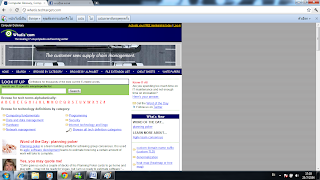
เว็บนี้เป็นข้อมูลที่เกี่ยวกับเทคโนโลยีสารสนเทศ มีเอ็นไซโคพีเดีย คำจำกัดความ/หัวข้อเรื่อง และเพจสำหรับอ้างอิงรวดเร็วมากกว่า 2,000 เพจ เว็บนี้มีหัวข้อเรื่องต่าง ๆ ที่ลิงก์ไปยังอ้างอิงของคำจำกัดความและหัวเรื่องอื่น ๆ มากกว่า 10,000
ลิงก์ และยังมีลิงก์ไปยังไซต์อื่น เพื่อดูข้อมูลเพิ่มเติมอีกด้วย คุณจะชอบส่วนพิเศษของเว็บนี้
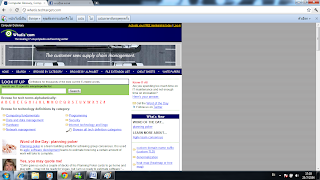
http://www.airborne.com

เว็บไซต์ Airborne Express นี้ให้คุณสามารถส่งสินค้า ผลิตภัณฑ์หรือสิ่งของไปยังที่ใดก็ได้ในสหรัฐอเมริกา ที่เว็บไซต์นี้มีส่วน FAQ ที่ช่วยอธิบายวิธีในการเปิดแอ็กเคานต์ตรวจสอบค่าใช้จ่ายในการส่งและใบส่งของ นอกจากนั้นยังมีข้อมูลพิเศษสำหรับคำถามประเภท how-to
ดังเช่นของชิ้นนั้นจะถูกส่งไปถึงหรือยังเป็นต้น

สมัครสมาชิก:
บทความ (Atom)








